Как найти дубликаты файлов – представляем Auslogics Поиск дубликатов файлов
Опубликовано: 2023-10-29- Почему так важно освободить дисковое пространство?
- 1. Улучшение производительности компьютера
- 2. Свободное дисковое пространство помогает стабилизировать ваш компьютер
- 3. Свободное дисковое пространство имеет решающее значение для обновления программного обеспечения.
- 4. Оптимизированное управление файлами
- Ключевые особенности средства поиска дубликатов файлов Auslogics
- 1. Найдите повторяющиеся файлы
- 2. Просмотр дубликатов файлов
- 3. Удаление дубликатов файлов
- 4. Спасательный центр
- 5. Создайте подробный отчет о системе.
- 6. Игнорировать списки
- Совместимость и системные требования
- Цены
- Как найти и безопасно удалить повторяющиеся файлы с помощью средства поиска дубликатов файлов Auslogics
- 1. Как загрузить и установить программное обеспечение
- 2. Использование средства поиска дубликатов файлов Auslogics
- 3. Настройка поиска дубликатов
- 4. Как безопасно удалить повторяющиеся файлы
- Auslogics Поиск дубликатов файлов: обзоры
- Заключение
- Часто задаваемые вопросы
- Можно ли использовать программу поиска дубликатов файлов Auslogics бесплатно?
- Работает ли программное обеспечение на Mac и Windows?
- Могу ли я настроить процесс удаления?
- Безопасно ли Auslogics для поиска дубликатов файлов для моих данных?
- Как часто мне следует запускать программное обеспечение для управления повторяющимися файлами?
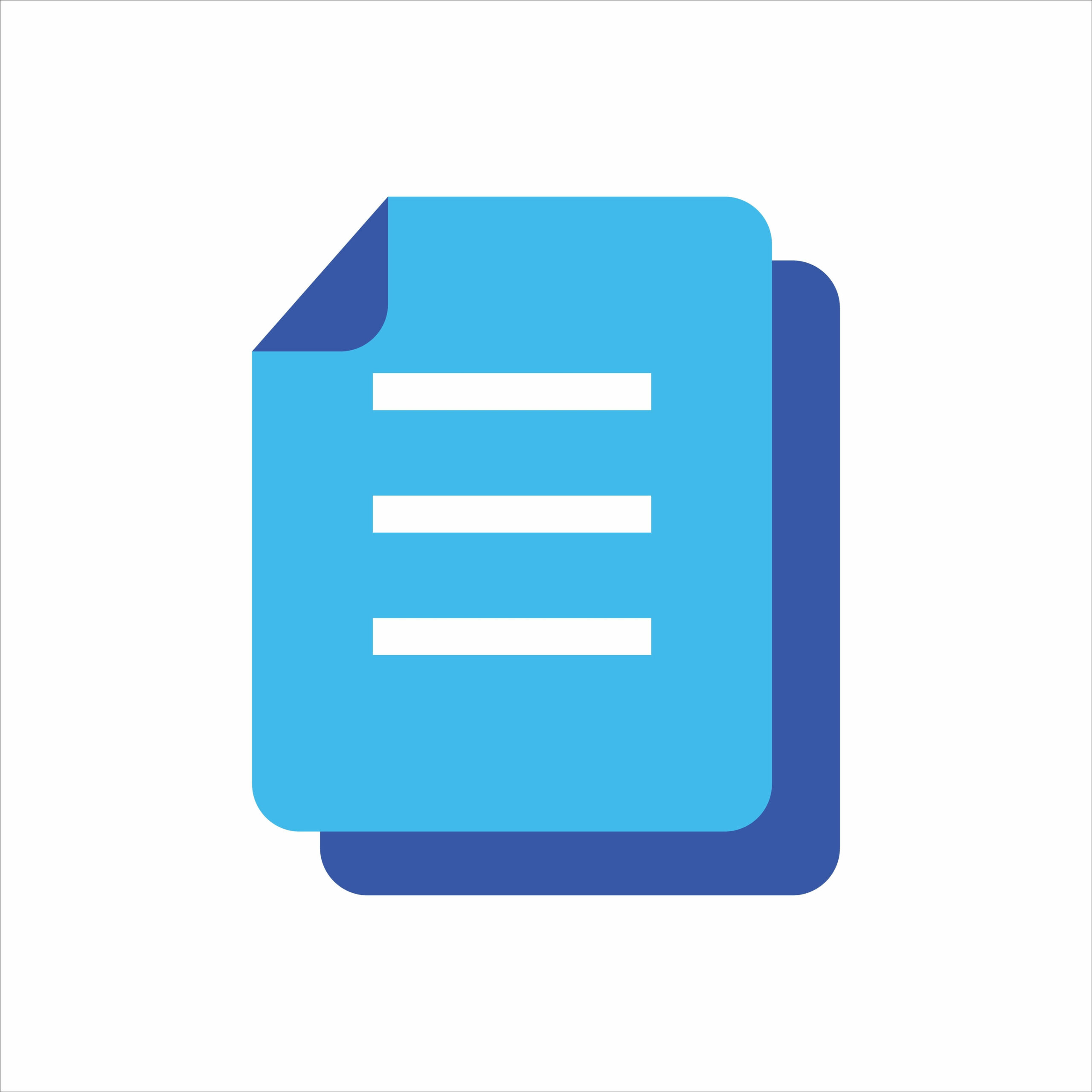
Как писатель, я обычно застреваю в море файлов на своем ПК с Windows. История сотен фотографий, музыкальных файлов и документов, накапливающихся с течением времени, не нова. Вероятно, вы уже испытывали такое же разочарование раньше. Чем больше я разбирался с этим беспорядком, тем больше росло мое разочарование. Мне нужен был эффективный способ поиска дубликатов файлов на моем компьютере.
Я не знал, какой вариант выбрать из множества доступных программ для очистки дубликатов , пока мой друг не предложил Auslogics Dublin File Finder.
Я использую этот инструмент поиска дубликатов файлов в Windows 10 уже около двух лет, что сделало мою цифровую жизнь более организованной.
В этом обзоре будет подробно описано, как я использовал Auslogics Duplate File Finder для поиска дубликатов файлов . Я также покажу вам , как найти дубликаты файлов в Windows 10 .
Давай начнем.
Почему так важно освободить дисковое пространство?
Я научился понимать важность очистки дискового пространства, поскольку она имеет решающее значение для поддержания работоспособности компьютера.
Позвольте мне поделиться своим личным опытом и рассказать о том, как важно получить больше дискового пространства на вашем компьютере:
1. Улучшение производительности компьютера
Ваш компьютер может работать медленно, когда жесткий диск заполнен. Медленный запуск приложений, длительное время загрузки и медленная система могут раздражать и влиять на производительность.
Однако мой компьютер получил невероятный прирост, когда я начал использовать Auslogics Duplate File Finder для сканирования дубликатов файлов и их удаления.
Вы знали…
Иногда ваш компьютер может работать медленнее, даже если вы используетелучший инструмент для поиска дубликатов файлов.Проблема может быть связана с программным обеспечением, оборудованием или драйверами.Это также может быть связано с плохим обслуживанием ПК.
Вот почему я настоятельно рекомендуюAuslogics BoostSpeedдля повышения производительности вашего ПК, очистки ненужных файлов, очистки реестра и т. д.
Узнайте больше здесь:Почему мой компьютер такой медленный? Как ускорить процесс?
Связанный: Ускорение медленного компьютера: Auslogics BoostSpeed 13
2. Свободное дисковое пространство помогает стабилизировать ваш компьютер
Дело не только в скорости. Речь также идет об обеспечении стабильности вашего компьютера. Когда ваш жесткий диск почти заполнен, это может привести к сбоям, сбоям в работе и даже потере данных.
Удаление дублирующихся файлов с помощью регулярных очисток позволило мне сохранить стабильность моей системы. Использование программы для поиска дубликатов файлов, такой как Auslogics Duplication File Finder, помогло мне сохранить стабильность моего компьютера.
Связанный: Как получить больше места на ПК
3. Свободное дисковое пространство имеет решающее значение для обновления программного обеспечения.
Регулярное обновление программного обеспечения имеет решающее значение как для безопасности, так и для эффективности. Для этого важно иметь достаточно места. Ваша система может не установить эти важные обновления, если ваш диск заполнен, что подвергает его риску.
4. Оптимизированное управление файлами
Упрощение вашей цифровой жизни означает поддержание чистоты вашего хранилища. Будь то ваши любимые фильмы, рабочие документы или личные изображения, организация вашей системы хранения повышает эффективность и упрощает использование вашего компьютера.
Ключевые особенности средства поиска дубликатов файлов Auslogics
Auslogics Duplate File Finder предлагает несколько функций, которые помогут вам найти дубликаты файлов и удалить их.
Я выделю основные функции и то, как они помогли мне найти дубликаты фотографий в Windows 10 и других документах:
1. Найдите повторяющиеся файлы
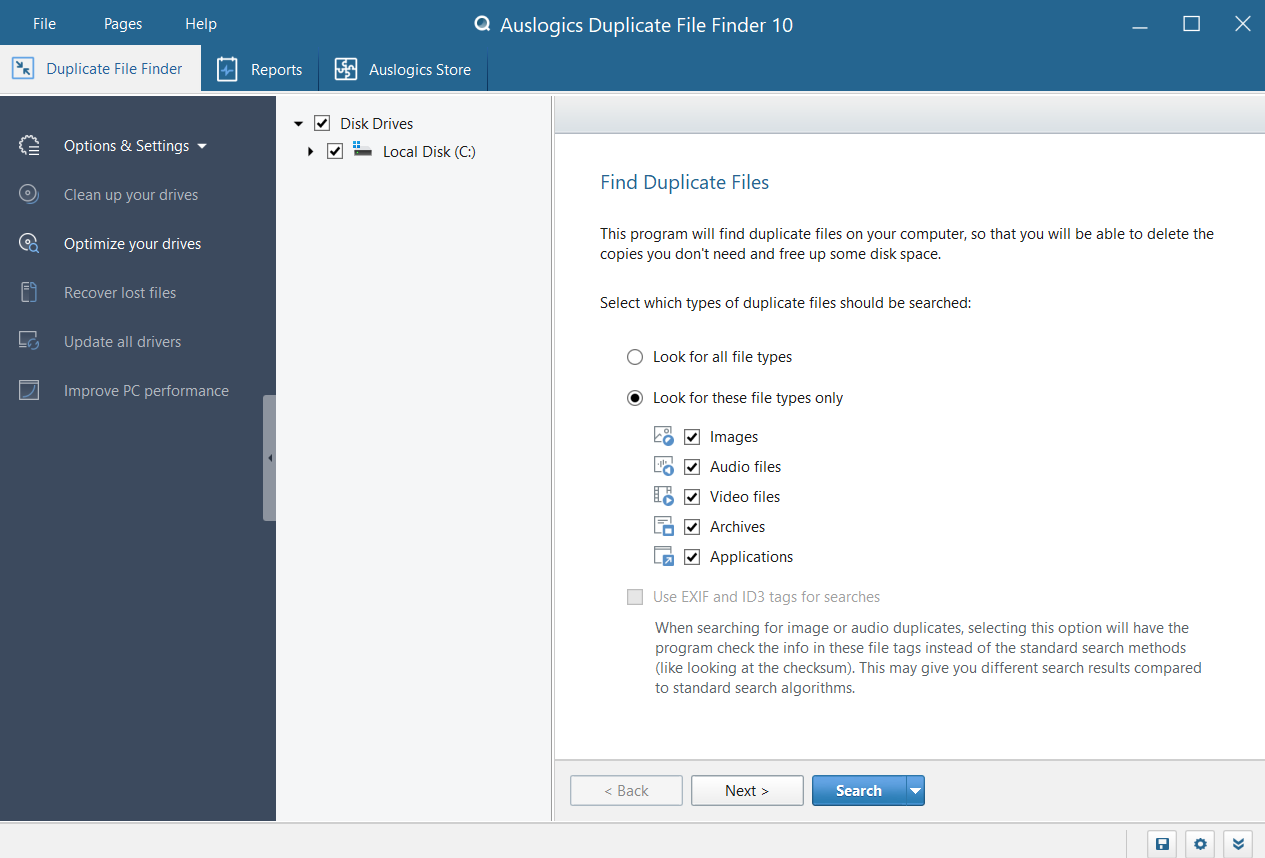
Если вы хотите знать, как найти дубликаты файлов , вам нужно будет указать папку, которую вы хотите сканировать, чтобы начать их поиск.
В отличие от других программ для поиска дубликатов файлов , которые позволяют легко выбирать папку перетаскиванием, Auslogics Dublin File Finder использует другой подход.
Меня впечатлили возможности настройки, которые предлагает Auslogics Duplate File Finder.
Например, я мог бы использовать этот инструмент поиска дубликатов файлов для поиска дубликатов файлов или сосредоточиться на определенных категориях, таких как дубликаты видеофайлов.
Это было полезно, поскольку позволяло исключать большие или маленькие файлы в зависимости от размера.
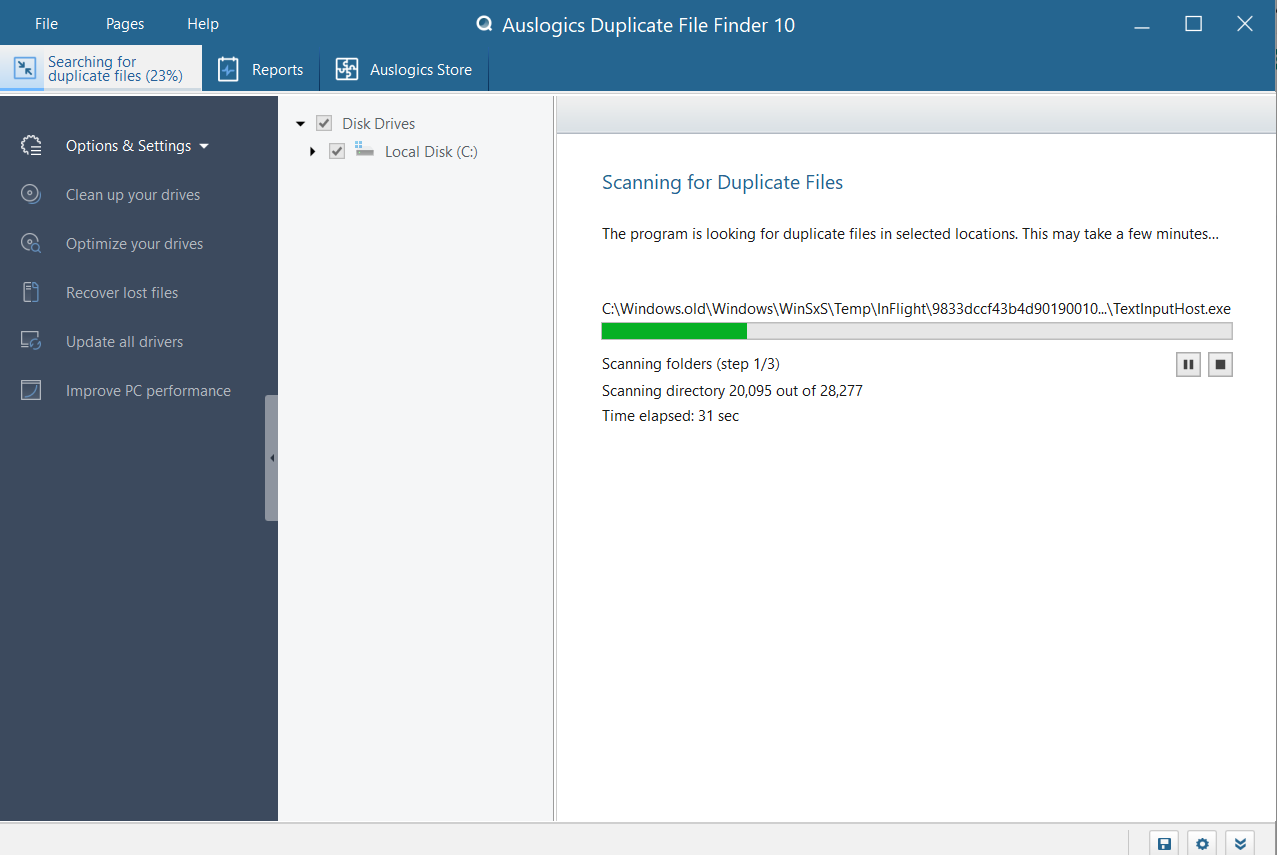
Возможность использовать теги EXIF и ID3 для поиска.
Auslogics Duplitical File Finder имеет опцию поиска по тегам EXIF и ID3. Это позволило мне искать дубликаты аудио или фотографий , используя теги файлов, а не стандартные методы поиска.
Это дало мне другие результаты по сравнению со стандартными результатами поиска.
Кроме того, я могу исключить из сканирования скрытые файлы и подпапки, что повышает универсальность средства очистки дубликатов.
При поиске дубликатов я также мог решить, должна ли программа для удаления дубликатов файлов включать или исключать имена файлов и даты создания.
Кроме того, я мог сканировать весь диапазон файлов или файлы с определенными именами на предмет дубликатов элементов. Эти функции позволили настроить поиск в соответствии с моими конкретными требованиями.
2. Просмотр дубликатов файлов
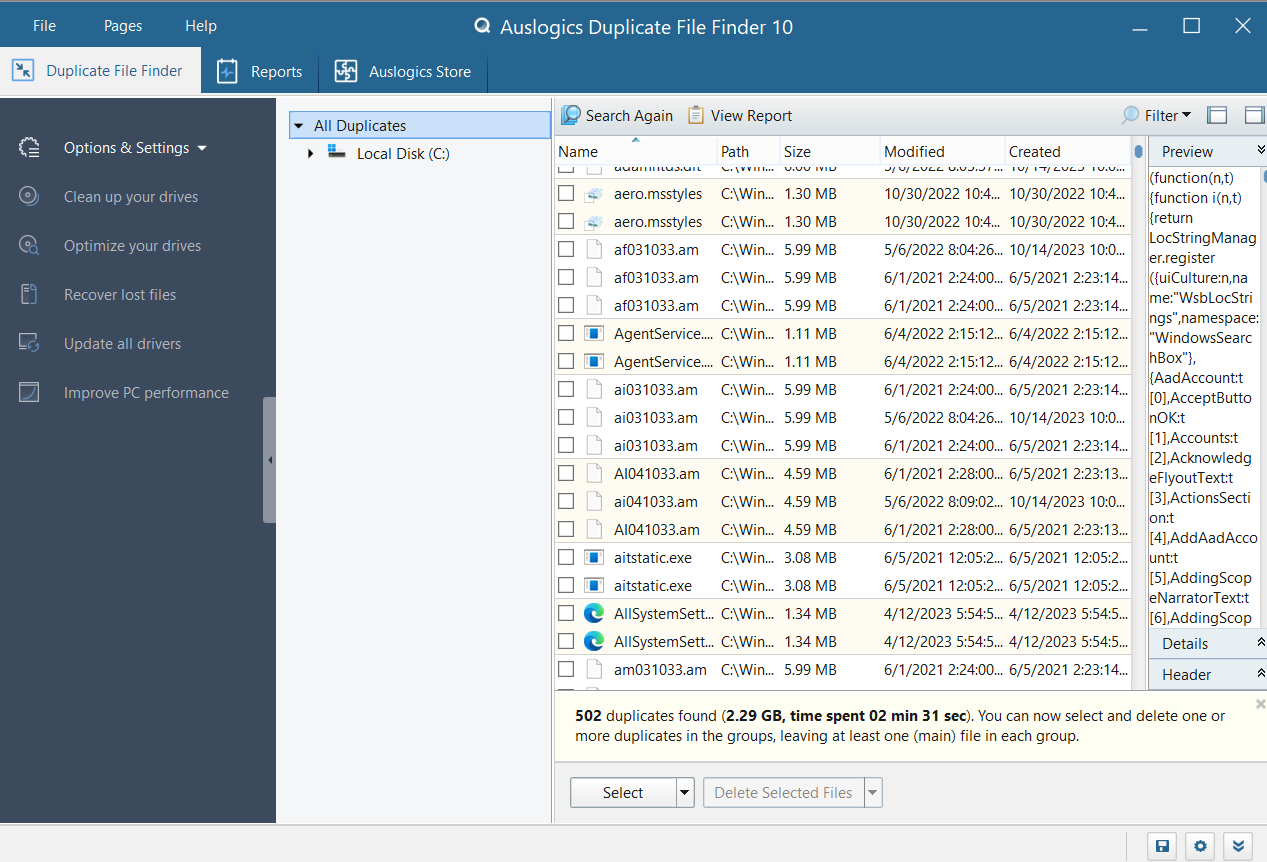
Программа поиска дубликатов файлов Auslogics отобразила список всех дубликатов файлов, обнаруженных после поиска. Эта функция позволила мне легко просматривать, фильтровать и сортировать эти файлы.
Кроме того, это программное обеспечение для поиска дубликатов файлов создало полезный отчет со списком всех обнаруженных дубликатов. Мне также понравилось, что я могу просматривать основную информацию о файлах и просматривать изображения и видеофайлы.
3. Удаление дубликатов файлов
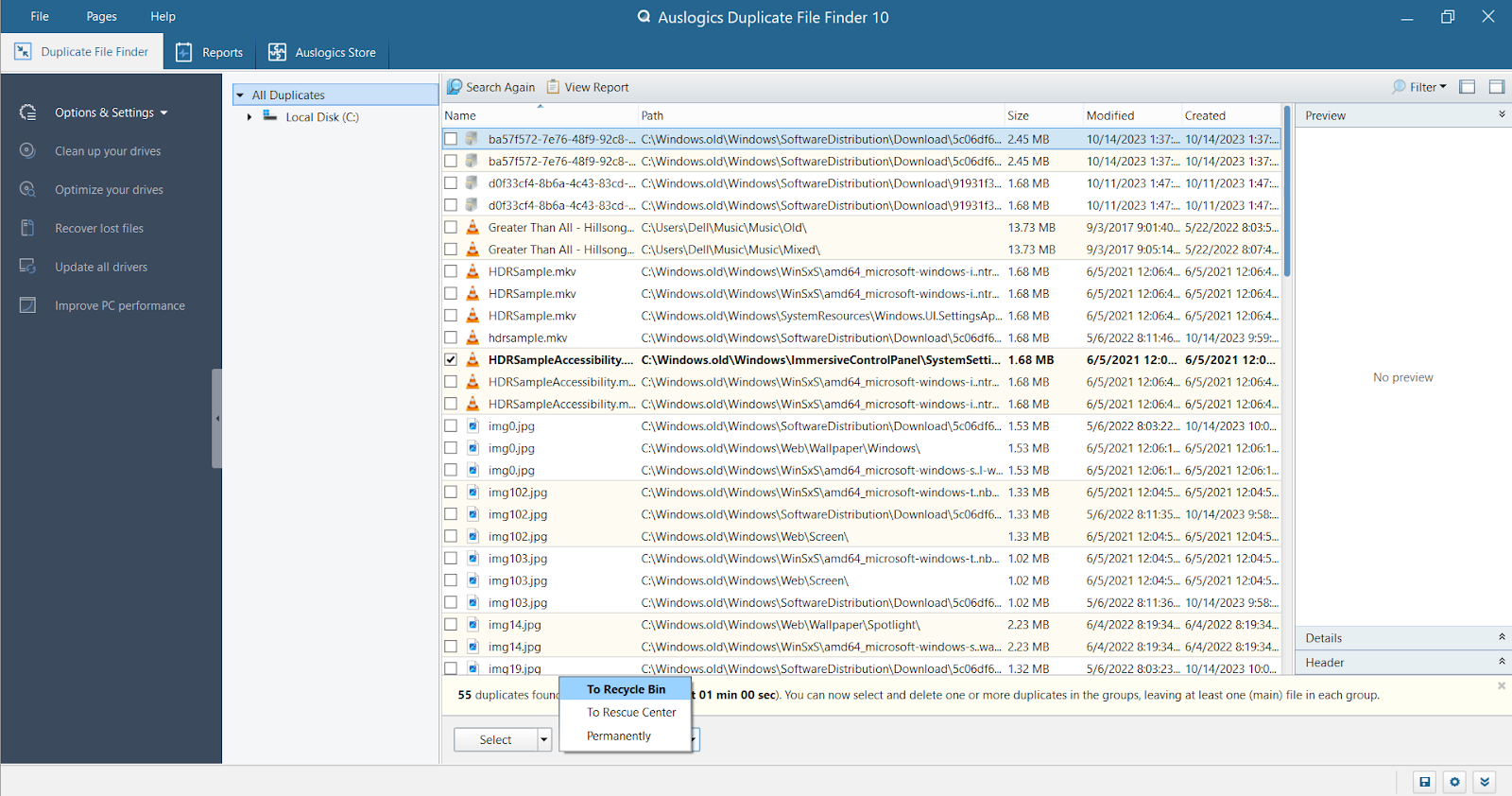
Мне стало проще управлять файлами-дубликатами благодаря возможности выбирать и удалять ненужные дубликаты вручную.
Самое приятное то, что этот быстрый инструмент поиска дубликатов файлов мог справиться с процессом удаления за меня. Я мог получить доступ к различным правилам выбора, когда нажимал меню « Выбрать ».
Было три варианта удаления: « В корзину », « В спасательный центр» и «Навсегда». Я мог получить доступ к этим параметрам, нажав кнопку « Удалить выбранные файлы ».
Это позволило мне выбрать тот вариант, который мне больше всего подходил.
Выбор файлов для удаления
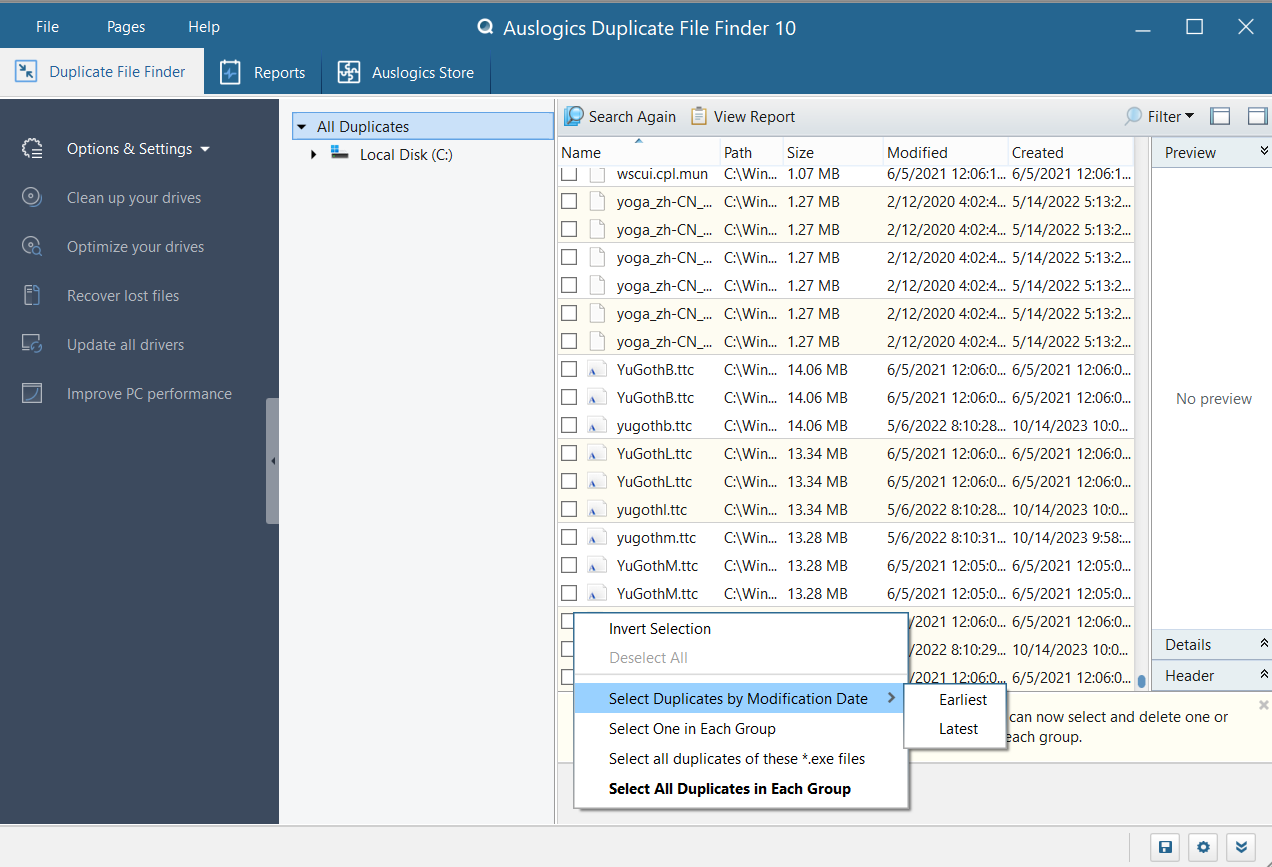
Кнопка «Выбрать» также позволяла мне выбирать типы файлов, которые я хотел удалить. Я мог бы:
- наоборот,
- выберите по одному в каждой группе,
- выбрать дубликаты по дате изменения,
- выберите все дубликаты с различными типами файлов и
- выберите все дубликаты в каждой группе.
Это позволило мне добиться того, чтобы были удалены только необходимые файлы.
Читайте также: Исправление 100% использования диска в Windows 10
4. Спасательный центр
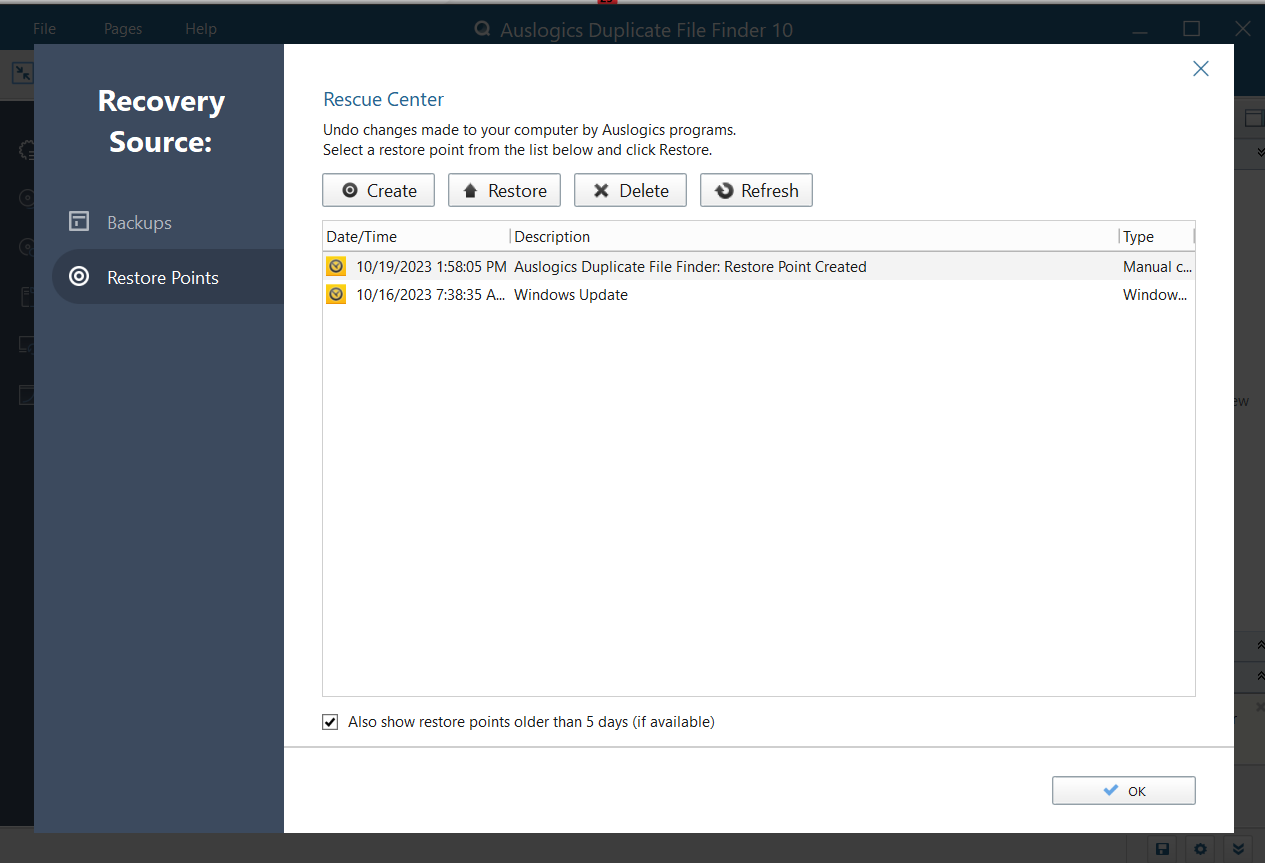
Примечательной особенностью Auslogics Duplate File Finder является его Центр восстановления. При необходимости я восстанавливал удаленные дубликаты файлов, что было полезной функцией.
Прежде чем приступить к сканированию на предмет дубликатов файлов, я использовал Центр восстановления для создания точек восстановления. Это позволило мне отменить любые изменения, если меня не устраивали результаты.
Однако помните, что если файлы были удалены без возможности восстановления, Центр спасения не сможет помочь. Настроить Спасательный центр можно в настройках приложения.
Связанный: Как восстановить систему Windows
5. Создайте подробный отчет о системе.
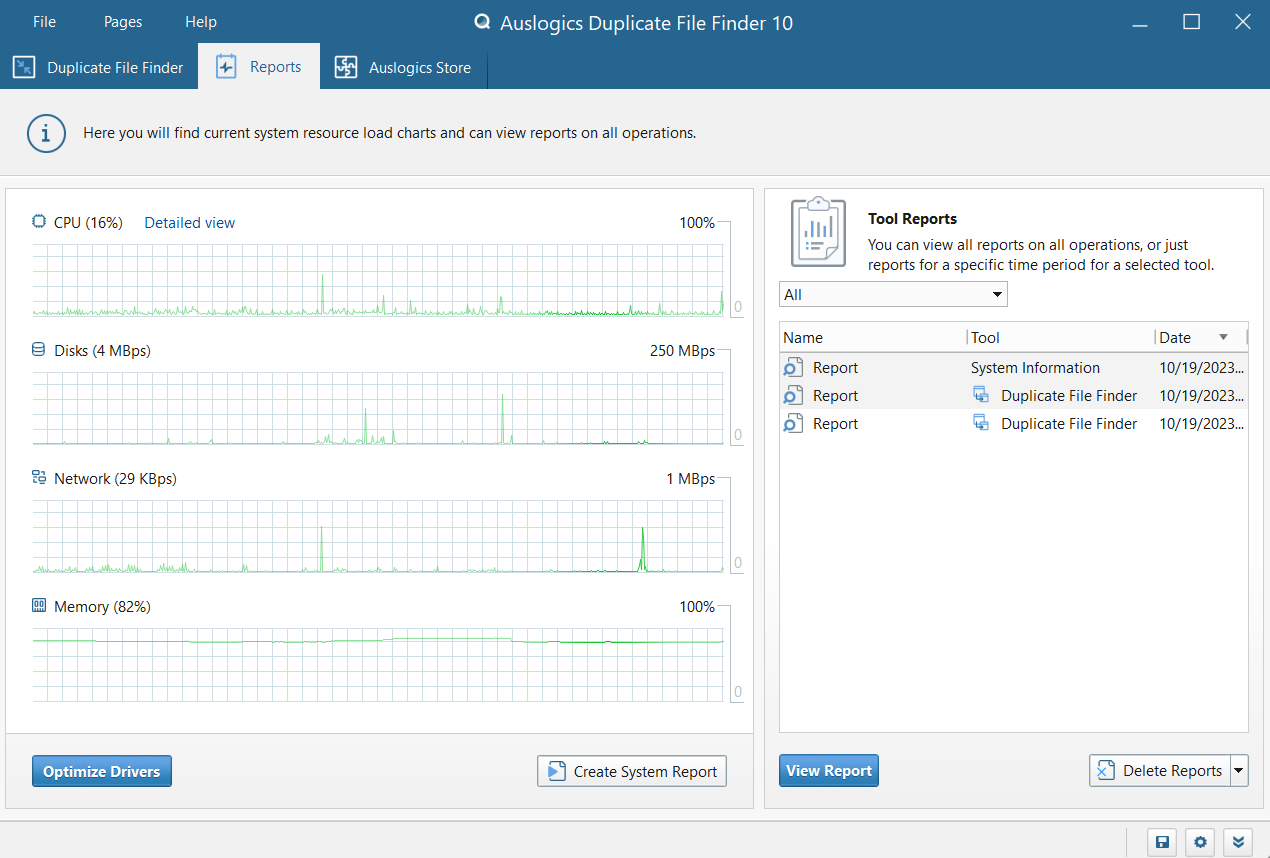
Эта функция позволила мне создать подробную информацию о системе на моем компьютере одним нажатием кнопки.
Он предоставляет вам исчерпывающую информацию о вашем компьютере, такую как операционная система, установленные программы, индекс производительности Windows , разделы, свойства центрального процессора и т. д.

Вы можете просмотреть отчет в свободное время или распечатать его, чтобы просмотреть позже. Это хорошая и подробная информация, особенно если вы пытаетесь найти проблемы с оборудованием или просматриваете обновления компонентов.
6. Игнорировать списки
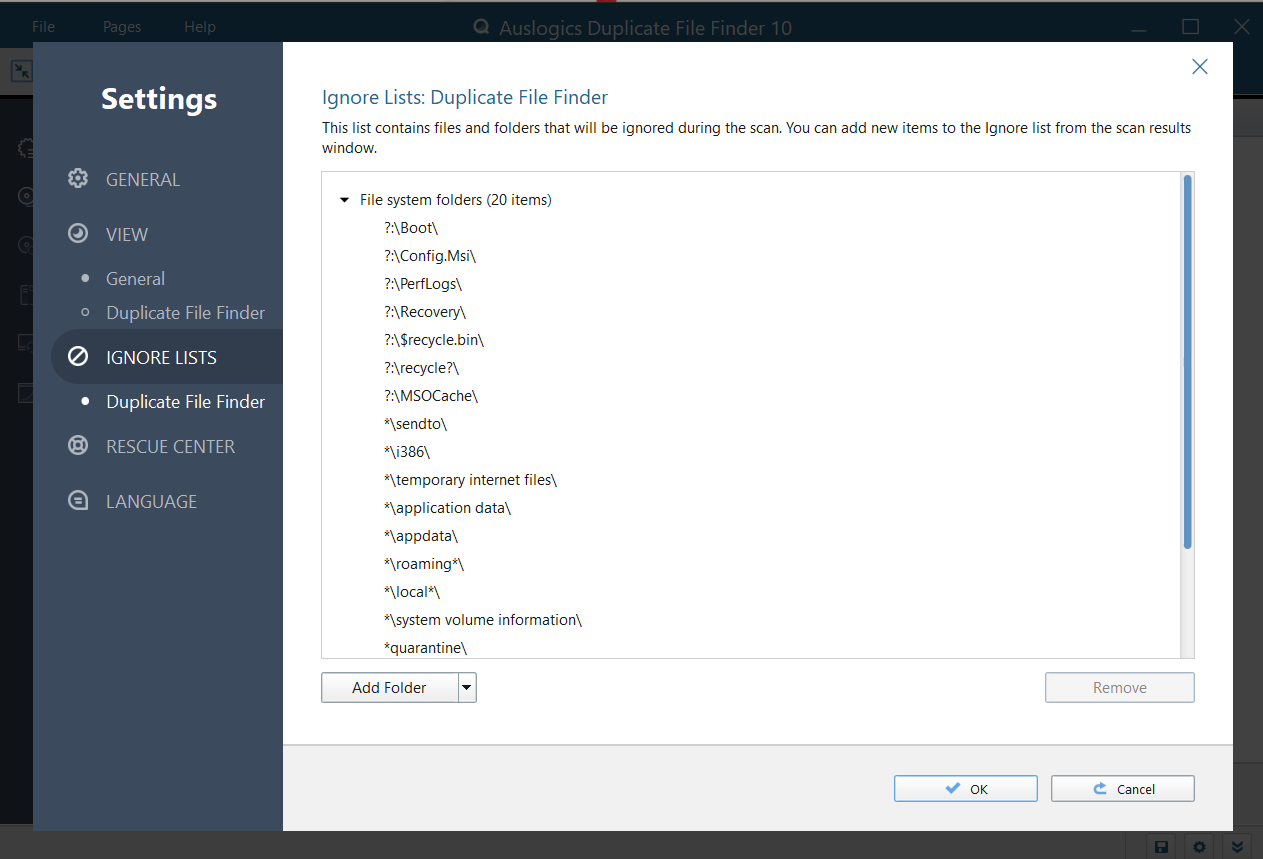
Одна из интересных функций, которые я обнаружил, — это функция списков игнорирования. Когда я щелкнул локальный диск (C:), я заметил, что некоторые места выделены серым цветом. Я не знал, почему я не мог установить эти флажки, пока не проверил раздел «Списки игнорирования».
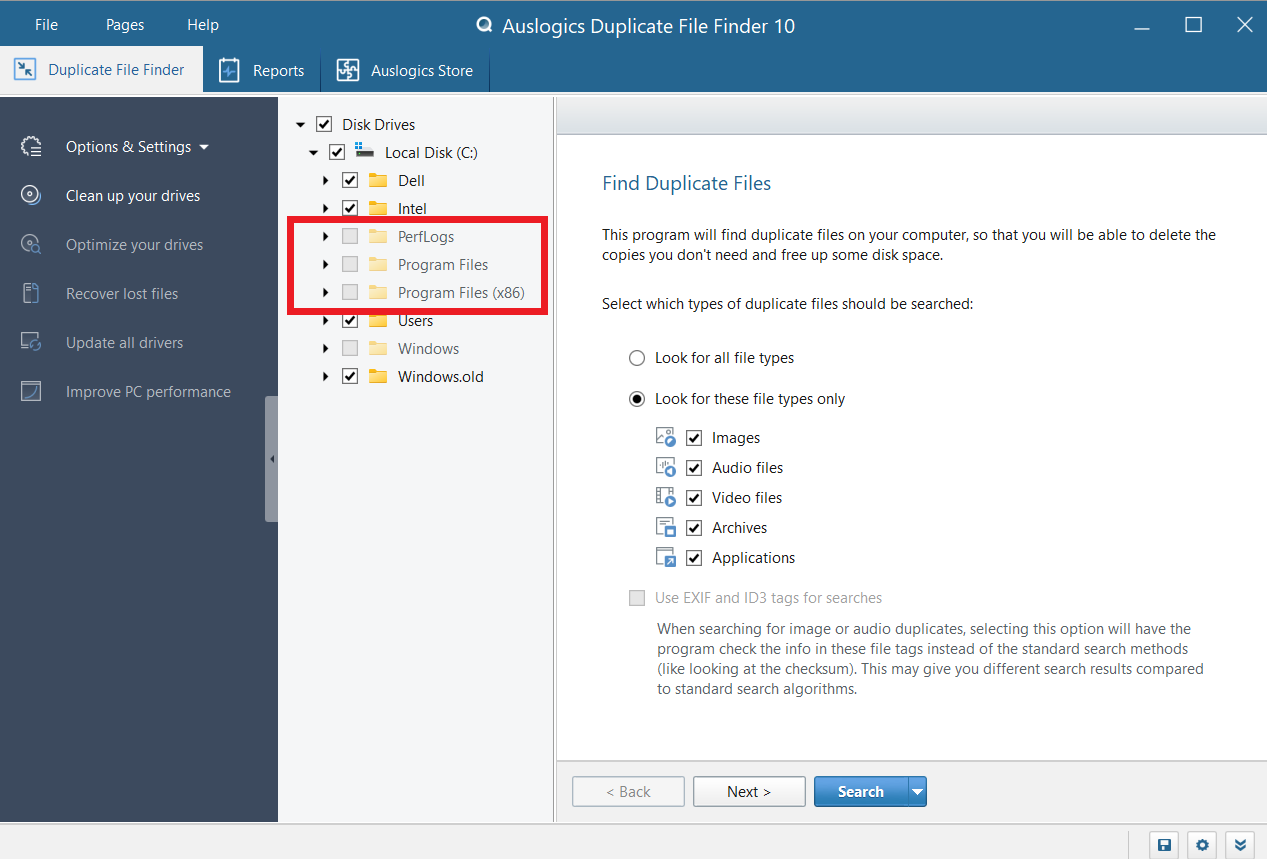
Списки игнорирования включают местоположения файлов, которые Auslogics Dublin File Finder не будет искать. Сюда могут относиться папки Program Files (x86) и Windows.
Как правило, это имеет смысл, поскольку вы не хотите ничего менять в этих папках. Любое изменение может поставить под угрозу работу приложения или самой Windows.
Если вы не такой эксперт, как я, лучше всего избегать изменения каких-либо элементов в разделе «Списки игнорирования».
Читайте также: Что произойдет, если удалить Windows System 32?
Совместимость и системные требования
По моему опыту, Auslogics Dublin File Finder удобен с точки зрения совместимости и системных требований. Мне нравится, что он работает с различными операционными системами Windows, такими как Windows 7, 8, 8.1, 10 и 11.
Такая широкая совместимость гарантирует, что вы сможете найти дубликаты файлов независимо от используемой версии Windows.
Более того, аппаратные требования к программному обеспечению были вполне разумными. Вам не нужен мощный компьютер для запуска программного обеспечения для поиска дубликатов файлов.
По моему опыту, 50 МБ свободного места на жестком диске для установки, 512 МБ оперативной памяти и процессор с тактовой частотой 1 ГГц или выше должно быть достаточно. Это минимальные системные требования для базового функционала.
Однако более надежная конфигурация системы может обеспечить наилучшие результаты, если вы хотите выполнить углубленный поиск или работать с большим объемом информации.
Читайте также: Как найти информацию о системе Windows на вашем компьютере?
Цены
Если вам нужен лучший недорогой инструмент для поиска дубликатов файлов, я рекомендую Auslogics Dublin File Finder.
Для покупки премиум-версии для загрузки и поиска дубликатов файлов не требуется никаких предоплат или требований.
Эта бесплатная версия станет огромным преимуществом, если вы ищете простой в использовании и бесплатный способ сканирования дубликатов файлов на ваших ПК с Windows.
Поскольку это бесплатно, я мог научиться находить дубликаты файлов в Windows 10, не беспокоясь о дополнительных функциях, к которым у меня нет доступа.
Как найти и безопасно удалить повторяющиеся файлы с помощью средства поиска дубликатов файлов Auslogics
Вот как найти дубликаты файлов с помощью Auslogics Duulate File Finder. Я покажу вам, как скачать программу и удалить ненужные дубликаты файлов:
1. Как загрузить и установить программное обеспечение
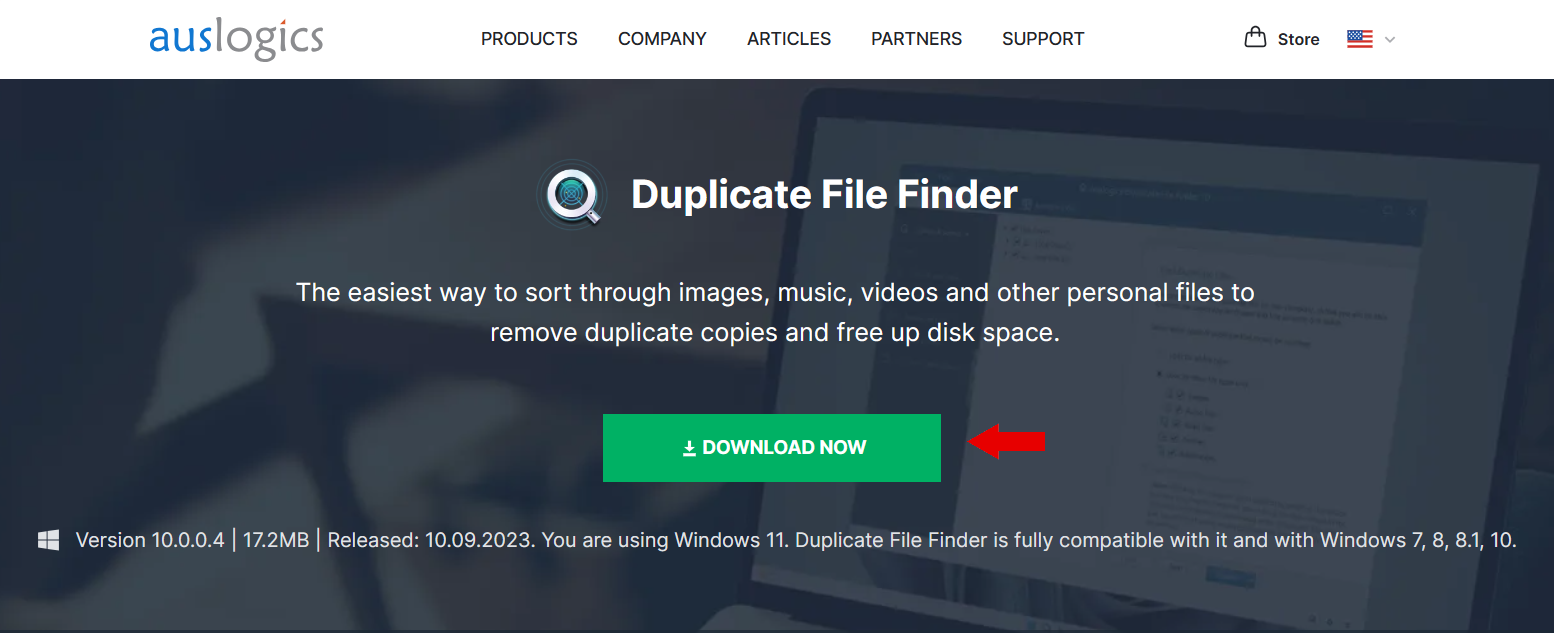
Посетите официальный сайт Auslogics и загрузите программу поиска дубликатов файлов Auslogics . Файл программного обеспечения начнет загружаться, как только вы нажмете на него.
После завершения загрузки щелкните исполняемый файл, чтобы начать установку, которая обычно занимает менее минуты.
2. Использование средства поиска дубликатов файлов Auslogics
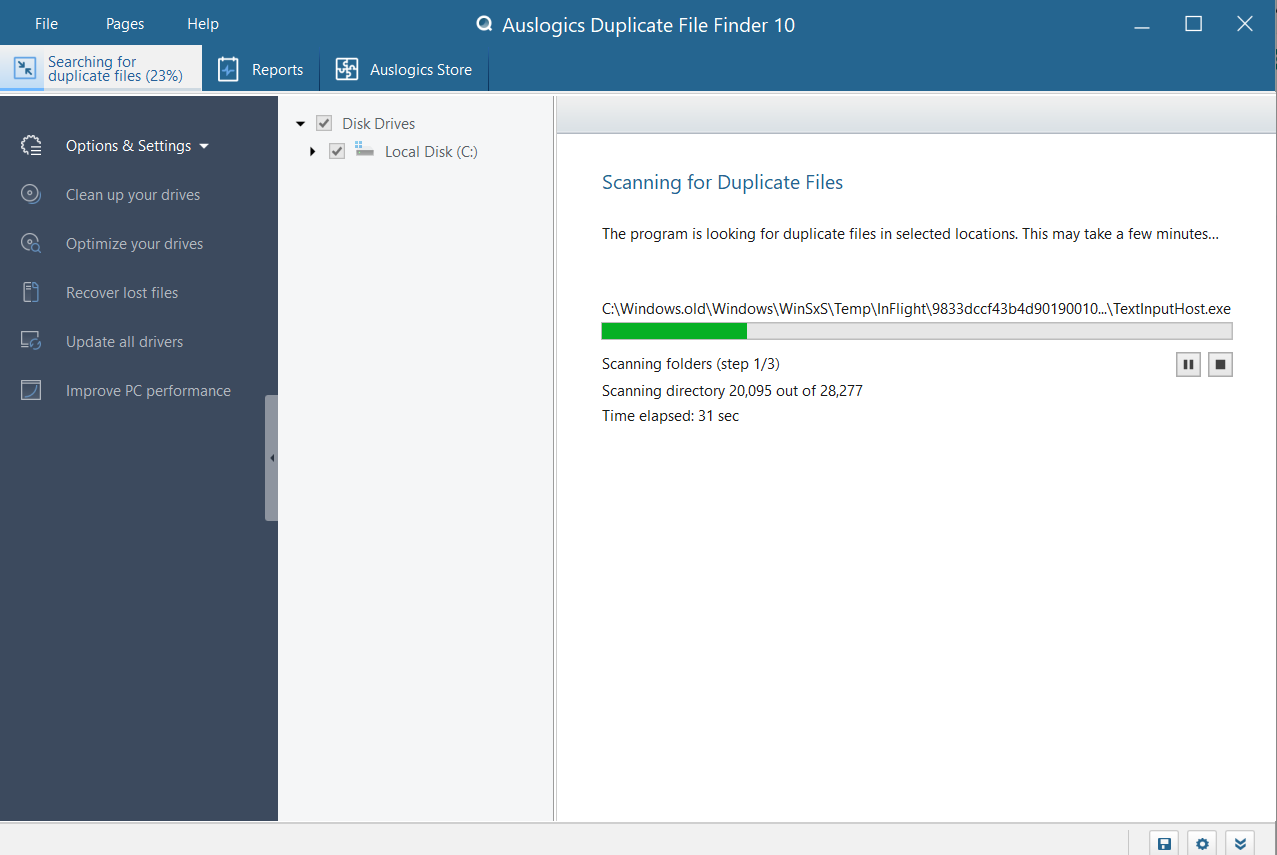
После установки программного обеспечения запустите его. Выберите типы файлов, в которых вы хотите искать дубликаты файлов. Это могут быть приложения, аудиофайлы, видеофайлы и т.д.
Вы также можете установить флажок «Использовать теги EXIF и ID3 для поиска», чтобы начать более глубокий поиск. После этого программа сделает все остальное.
После сканирования он сразу же выводит список всех обнаруженных дубликатов файлов. После этого вы можете решить, как обращаться с этими дубликатами.
3. Настройка поиска дубликатов
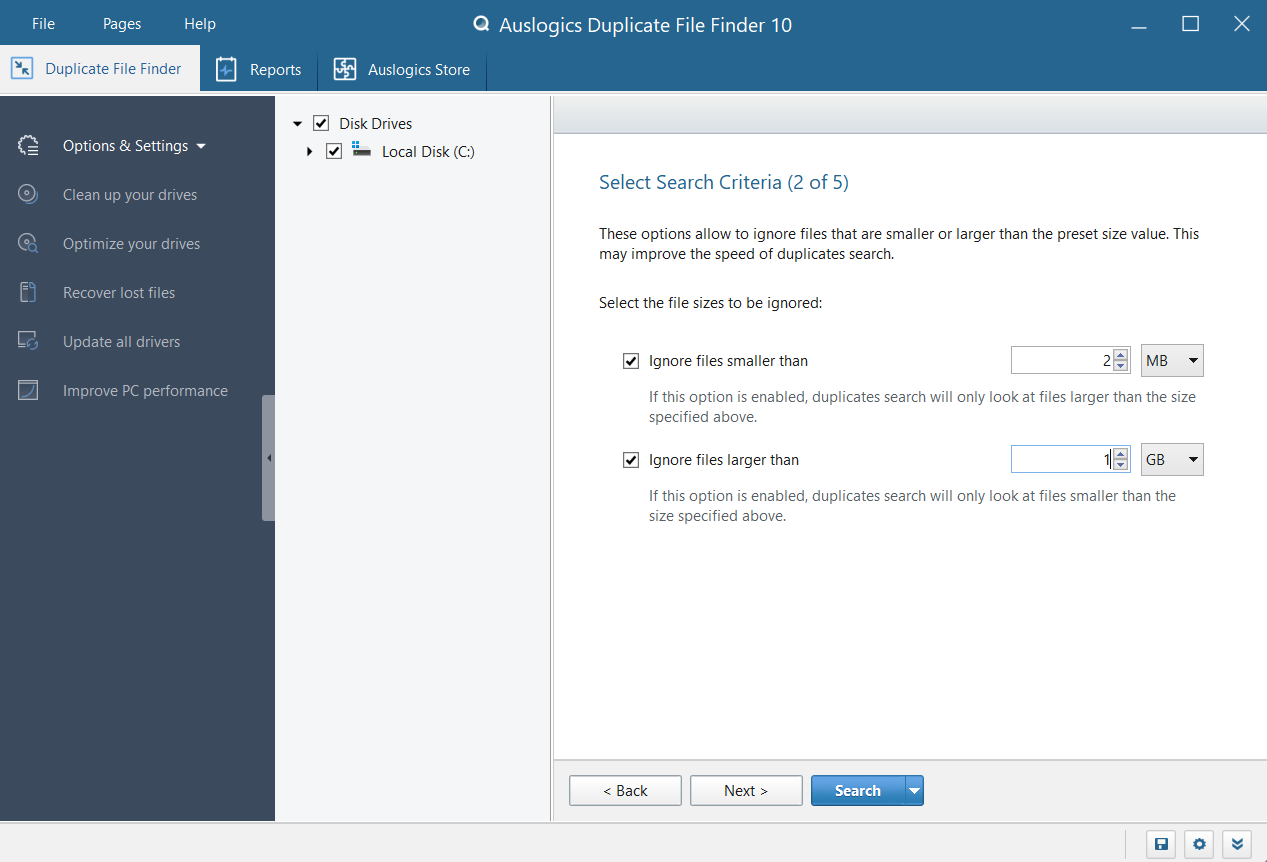
Вы можете настроить поиск, что является полезной функцией. Вы можете найти дубликаты любого типа или только те, которые вас интересуют.
Также можно исключить из поиска большие и маленькие файлы, в том числе скрытые.
Вы также можете указать, на каких каталогах сосредоточиться и должна ли программа искать дубликаты по датам или именам файлов.
4. Как безопасно удалить повторяющиеся файлы
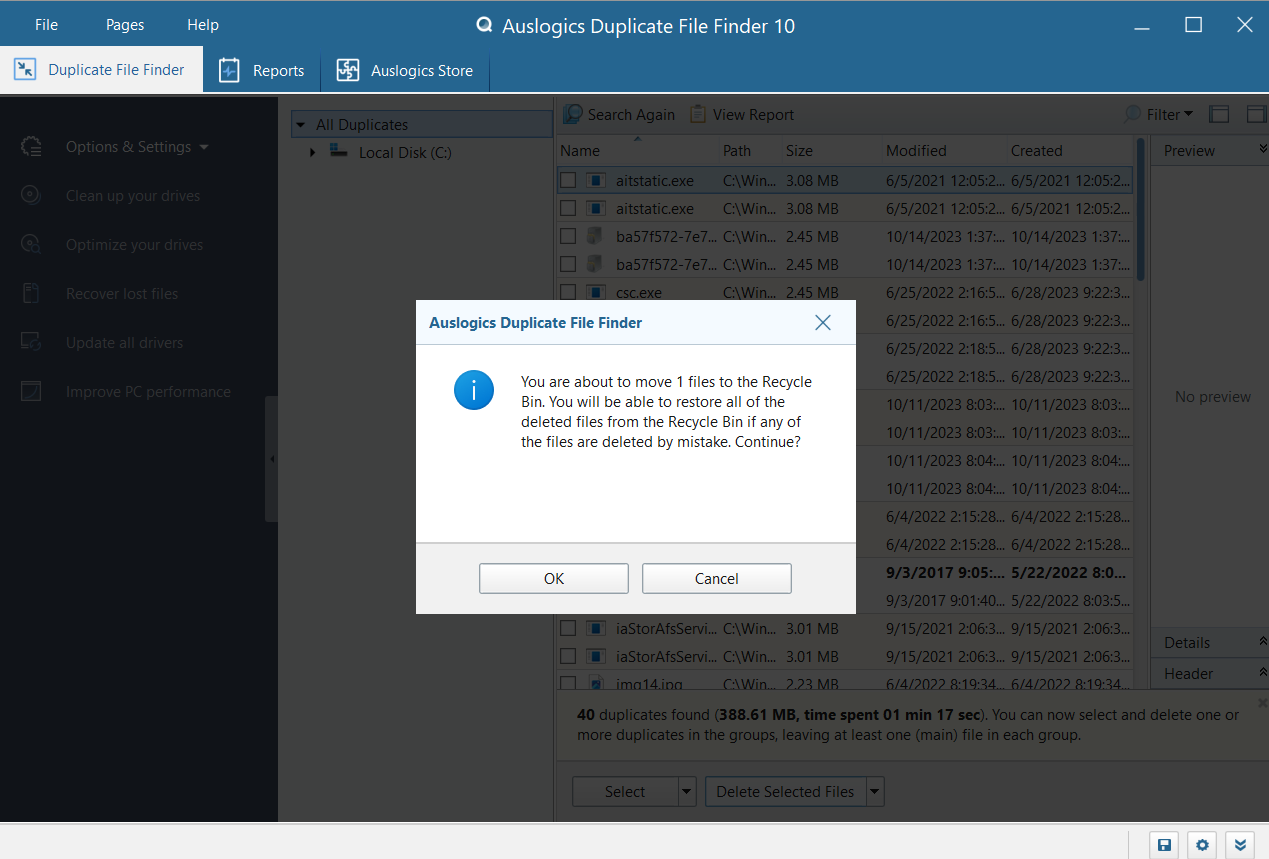
После сканирования Auslogics Duplate File Finder отображает список дубликатов файлов. Просмотрев эти файлы, вы сможете выбрать, какие из них сохранить, а какие удалить.
Вы можете легко выбрать ненужные дубликаты и удалить их. Выберите предпочтительный вариант: удалить их навсегда, отправить в Центр спасения или в корзину.
Вы можете вернуть любые удаленные файлы с помощью Центра восстановления, если передумаете.
Auslogics Поиск дубликатов файлов: обзоры
В индустрии программного обеспечения удовлетворенность клиентов говорит о многом. Как человек, который ценит простое и эффективное программное обеспечение, я могу с уверенностью заявить, что Auslogics Dublin File Finder превратился в жизненно важный инструмент в моем наборе инструментов.
Этот бесплатный инструмент для поиска дубликатов файлов необходим всем, кто пытается организовать свою цифровую жизнь, поскольку он эффективно решает извечную проблему дубликатов файлов.
Не верьте мне на слово. Auslogics Dublin File Finder пользуется поддержкой сообщества лояльных пользователей, которые уже много лет рекомендуют этот продукт.
Вот несколько отзывов на Trustpilot о продуктах Auslogics. Вы можете проверить все отзывы оттуда:
Обзор 1:
Я стар, и иногда мне нужна помощь, чтобы понять, как работают определенные программы.Я использовал «Поиск дубликатов файлов Auslogics», и он отлично работал.На следующий день я понял, что мне нужно найти пару файлов, которые были удалены программой, и мне не очень повезло.Я решил отправить электронное письмо компании, предоставившей программное обеспечение.
Я был удивлен тем, как быстро я получил ответ, и он был от Алекса Брэттона.Он был вежлив и отзывчив, и его советы легко сработали!Я получил свои файлы обратно без проблем!Я ценю компании, которые так ценят своих клиентов, отличный продукт и отличное обслуживание клиентов!Спасибо, Алекс!
Ронда М.
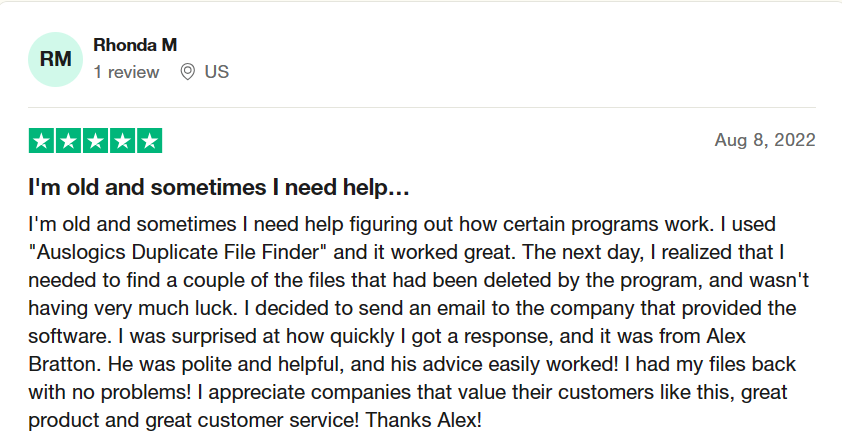
Обзор 2:
Я уже несколько лет использую пакеты программного обеспечения Auslogics на своих компьютерах.Их поддержка продуктов является выдающейся и быстрой.Я чувствую, что у меня там есть личный друг, который без промедления отвечает на мои вопросы или другие проблемы и помогает их решить, чтобы у меня все было без проблем.Настоятельно рекомендуется!
Том Уилсон
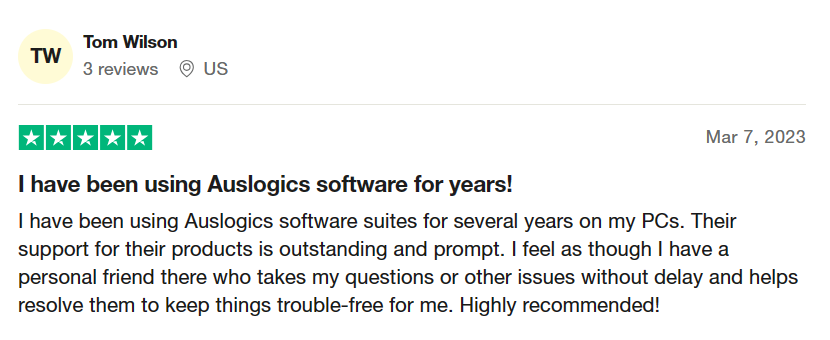
Обзор 3:
Это основательно, без ухода в другую утилиту.Да и интерфейс не оформлен, из-за чего сложнее получить «общую» картину.Я бы хотел, чтобы он сказал мне, как настроить пропускную способность TCP и задержку TCP, но мы всегда можем что-то найти, верно?А+
Роберт Чайлдерс
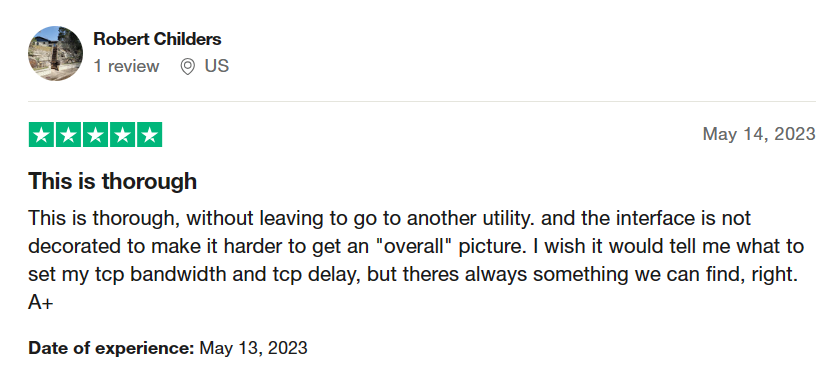
Заключение
Если вы хотите знать, как найти дубликаты файлов, не проходя сложные процессы, я рекомендую Auslogics Dublin File Finder.
Это простой и эффективный ответ на глобальную проблему. Auslogics — очевидный выбор для всех, кто хочет взять на себя ответственность за свою цифровую сферу, благодаря великолепному пользовательскому интерфейсу, отличной поддержке клиентов и широкому спектру инструментов оптимизации.
Однако я рекомендую вам соблюдать осторожность при использовании этого программного обеспечения для поиска дубликатов файлов. Вы можете удалять файлы в любое время, поскольку это не имеет внутренних ограничений.
Эта свобода несет в себе возможный риск. Непреднамеренное удаление дубликатов важных системных файлов может иметь катастрофические последствия для работы вашего компьютера и резервного копирования данных.
Итак, если вы нашли список в разделе «Списки игнорирования», лучше оставить его в покое.
Читайте также: Поддержка Windows 10: как получить помощь в Windows 10?
Часто задаваемые вопросы
Можно ли использовать программу поиска дубликатов файлов Auslogics бесплатно?
Да. Auslogics Dublin File Finder бесплатен для коммерческого и домашнего использования. Кроме того, он также поставляется с бесплатными регулярными обновлениями!
Работает ли программное обеспечение на Mac и Windows?
Auslogics Duplate File Finder помогает вам проверять наличие дубликатов файлов только в Windows. Итак, если вы используете Mac, это не сработает.
Могу ли я настроить процесс удаления?
Да. Auslogics Dublin File Finder позволяет вам выбрать файлы, которые вы хотите удалить. Благодаря этому быстрому средству поиска дубликатов файлов у вас теперь больше контроля над удалением дубликатов файлов.
Безопасно ли Auslogics для поиска дубликатов файлов для моих данных?
Средство поиска дубликатов файлов Auslogics разработано с учетом безопасности ваших данных. Это средство для удаления дубликатов файлов не может удалять файлы без вашего согласия. Однако я настоятельно рекомендую проверить результаты перед их удалением, чтобы не потерять важные файлы.
Как часто мне следует запускать программное обеспечение для управления повторяющимися файлами?
В зависимости от того, как вы используете этот простой инструмент поиска дубликатов, вам может потребоваться запускать его чаще для обработки дубликатов файлов. Чтобы поддерживать систему в чистоте, вы можете запускать программное обеспечение раз в неделю или раз в месяц.
Однако точный интервал может меняться в зависимости от ваших требований и скорости создания дубликатов файлов.
